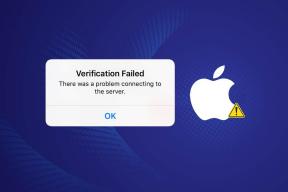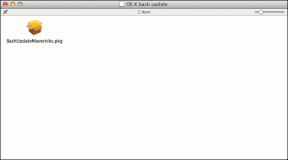Fix Systemet finner ikke filen spesifisert Feilkode 0x80070002
Miscellanea / / November 28, 2021
Hovedårsaken til denne feilen er at kildevolumet har diskfeil, Missing ProfileImagePath, AUTOMOUNT er deaktivert, Maskinen har en dobbel oppstartskonfigurasjon, Snapshot på kildevolumet blir slettet eller Kritiske tjenester ble slått av.
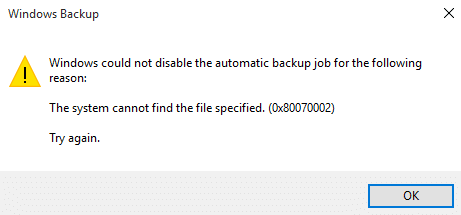
Så uten å kaste bort tid, la oss se hvordan Fix Systemet finner ikke filen spesifisert Feilkode 0x80070002 ved hjelp av veiledningen nedenfor.
Innhold
- Fix Systemet finner ikke filen spesifisert Feilkode 0x80070002
- Metode 1: Rett opp diskfeil
- Metode 2: Slett den manglende ProfileImagePath.
- Metode 3: Aktiver AUTOMOUNT
- Metode 4: Fiks dual boot-konfigurasjonen
- Metode 5: Øk lagringsområdet for shadowcopy
- Metode 6: Gjenopprett PC-en til et tidligere tidspunkt
Fix Systemet finner ikke filen spesifisert Feilkode 0x80070002
Metode 1: Rett opp diskfeil
1. Høyreklikk på Windows-knappen og velg "Kommandoprompt (admin).”
2. Skriv nå følgende kommando i cmd: Chkdsk /r

3. La den automatisk fikse feilen og starte på nytt.
Metode 2: Slett den manglende ProfileImagePath.
1. trykk Windows-tast + R og skriv "regedit" for å åpne registeret.

2. Naviger nå til denne banen: HKEY_LOCAL_MACHINE\SOFTWARE\Microsoft\Windows NT\CurrentVersion\ProfileList
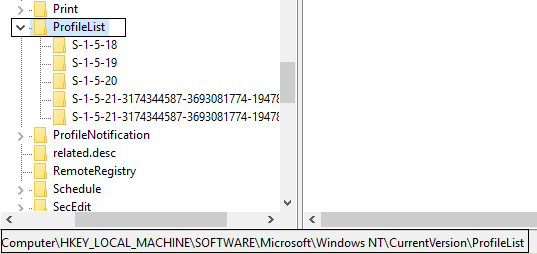
3. Utvid profillisten og de 4 første profilene skal ha ProfileImagePath-verdi for:
%SystemRoot%\System32\Config\SystemProfile. %SystemRoot%\ServiceProfiles\LocalService. %SystemRoot%\ServiceProfiles\NetworkService. C:\Brukere\Aditya

4. Hvis en eller flere av profilene ikke har noe profilbilde, har du det manglende profiler.
Merk: Før du fortsetter, må du sikkerhetskopiere registret ved å velge "Datamaskin", klikk deretter på Fil, deretter Eksporter og lagre.
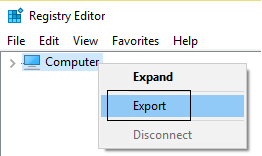
5. Endelig, slette profilen spørsmålet, og du kan kanskje Fix Systemet finner ikke filen spesifisert Feilkode 0x80070002 men hvis nei, fortsett.
Metode 3: Aktiver AUTOMOUNT
Volumene kan gå offline hvis AUTOMOUNT er deaktivert enten mens du bruker en tredjeparts lagringsprogramvare eller hvis brukeren manuelt deaktiverte AUTOMOUNT for volumet. For å sjekke denne skriv inn følgende kommando etter å ha kjørt diskpart i administratorkommandoprompten
1. Høyreklikk på Windows-knappen og velg "Kommandoprompt (admin).”

2. Type DISKPART og trykk enter.

3. Skriv inn følgende kommandoer og trykk enter etter hver av dem:
DISKPART> automonteringDISKPART> aktiver automontering
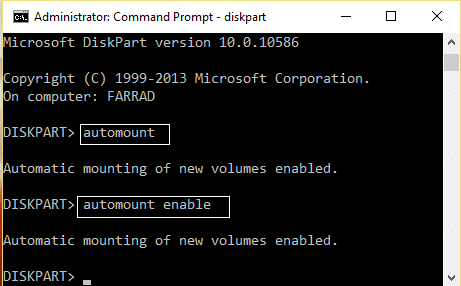
4. Start på nytt og volumet vil ikke gå offline.
5. Hvis det ikke løser problemet, åpner du igjen DISKPART.
6. Skriv inn følgende kommandoer:
C:\>DiskpartC:\Diskpart> ListevolumC:\Diskpart> Velg volum 2 (velg bare 100 MB eller systempartisjon fra listevolumer)C:\Diskpart> Online volumC:\Diskpart> exit.
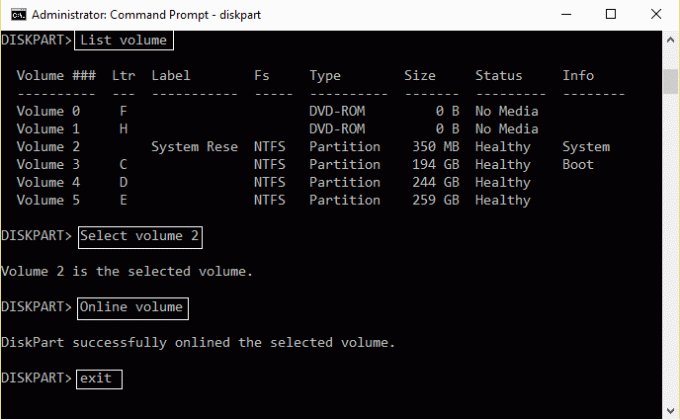
7. Start PC-en på nytt for å lagre endringer og sjekk om dette Fix Systemet finner ikke filen spesifisert Feilkode 0x80070002.
Metode 4: Fiks dual boot-konfigurasjonen
1. trykk Windows-tast + R og skriv "diskmgmt.msc" for å åpne diskbehandling.

2. Høyreklikk på Windows-systempartisjonen (som vanligvis er C:) og velg "Merk partisjonen som aktiv.”
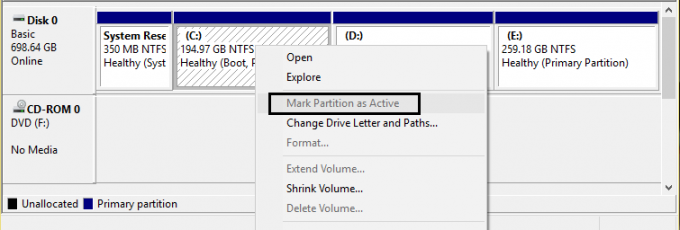
3. Omstart å bruke endringer.
Metode 5: Øk lagringsområdet for shadowcopy
Øyeblikksbilde på kildevolumet blir slettet mens sikkerhetskopieringen pågår på grunn av et veldig lite lagringsområde for skyggekopi på kilden.
1. Høyreklikk på Windows-knappen og velg "Kommandoprompt (admin).”
2. Skriv inn følgende kommando i cmd:
vssadmin liste shadowstorage
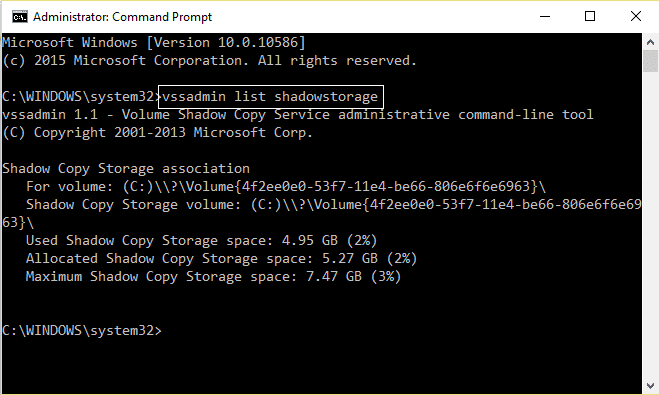
3. Hvis du har veldig lite shadowcopy lagringsområde skriv deretter følgende i cmd:
vssadmin endre størrelse på skyggelagring /For=C: /MaxSize=5 %
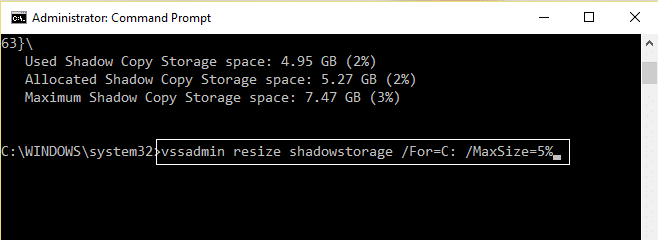
4. Start på nytt å bruke endringer. Hvis det ikke løser problemet igjen, åpne cmd og skriv inn:
vssadmin slett shadows /all
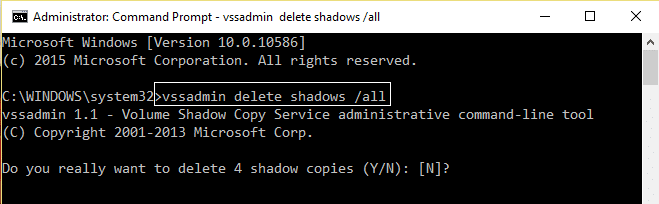
5. En gang til Start PC-en på nytt.
Metode 6: Gjenopprett PC-en til et tidligere tidspunkt
Gjør en Systemgjenoppretting og installer en registeroppryddingsprogramvare CCleaner fra her.

Hvis ingenting fungerer da Oppdater PCen eller Tilbakestill PCen.
Anbefalt for deg:
- Hvordan fikse Ethernet har ikke en gyldig IP-konfigurasjonsfeil
- Slik fikser du trådløs funksjon er slått av (Radio er av)
- Rett opp mappe i bruk Handlingen kan ikke fullføres Feil
- Hvordan fikse problemer med begrenset tilgang eller ingen tilkobling WiFi
Det er det, du har med hell lært hvordan Fix Systemet finner ikke filen spesifisert Feilkode 0x80070002 men hvis du fortsatt har spørsmål angående denne opplæringen, kan du gjerne spørre dem i kommentarfeltet.